今天給大家帶來asus筆記本係統如何設置遠程共享磁盤,遠程共享設置的方法,讓您輕鬆解決問題。
asus筆記本係統怎麼設置遠程共享磁盤 遠程共享設置教程 現在的遠程桌麵已經不僅僅是遠程控製電腦那麼簡單了,我們還可以用來共享磁盤的內容。這個功能使得我們在asus筆記本係統的過程中,避免了很多的麻煩。如果有用戶不懂得這個功能的話,可以看小編下麵的教程。
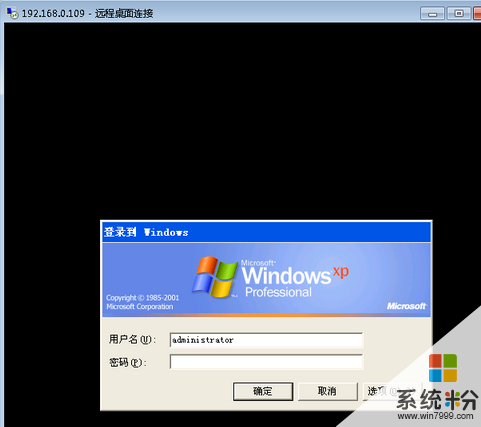
1、打開asus筆記本係統遠程桌麵連接程序,並使用鼠標點擊“顯示選項”下拉按鈕,這時係統會展開詳細選項;
2、其次鼠標點擊“本地資源”標簽,並接著點擊“詳細信息”按鈕;
3、打開後用戶就能夠看到並且選擇要共享的磁盤了,勾選自己要和遠程計算機共享的磁盤,最後點確定就行了;
4、成功共享磁盤。
以上就是asus筆記本係統如何設置遠程共享磁盤,遠程共享設置的方法教程,希望本文中能幫您解決問題。
電腦軟件相關教程